许多小伙伴都喜欢使用emule寻找各种资源,它的文件传输速度也很快,但下载一些大文件时往往耗时过久容易让电脑进入待机状态,下面就让小编告诉大家避免出行这种情况的方法吧。
许多小伙伴都喜欢使用emule寻找各种资源,它的文件传输速度也很快,但下载一些大文件时往往耗时过久容易让电脑进入待机状态,下面就让小编告诉大家避免出行这种情况的方法吧。
方法/步骤分享:
一、首先下载安装eMule,安装软件成功后点击进入软件
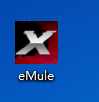
二、进入软件以后点击右上角的选项点击进入

三、进入选项我们找到常规点击常规进入
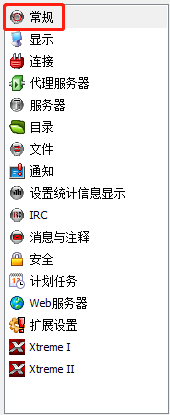
四、进入常规找到杂项找到在eMule运行时避免计算机进入待机状态
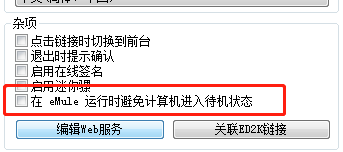
五、点击在eMule运行时避免计算机进入待机状态点击左侧的方框后点击下方的确定完成设置
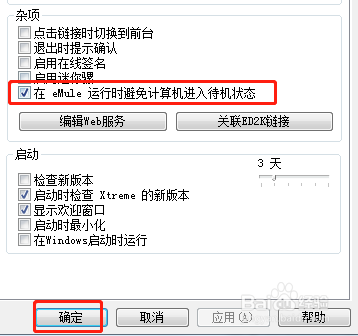
总结
1.首先下载安装eMule,安装软件成功后点击进入软件
2.进入软件以后点击右上角的选项点击进入
3.进入选项我们找到常规点击常规进入
4.进入常规找到杂项找到在eMule运行时避免计算机进入待机状态
5.点击在eMule运行时避免计算机进入待机状态点击左侧的方框后点击下方的确定完成设置
以上就是eMule设置开启运行时避免计算机进入待机状态的全部内容了,自由互联软件教程专区为您提供最好用的软件教程,为您带来最新的软件资讯!
【本文转自:美国cn2站群服务器 http://www.558idc.com/mggfzq.htm提供,感谢支持】